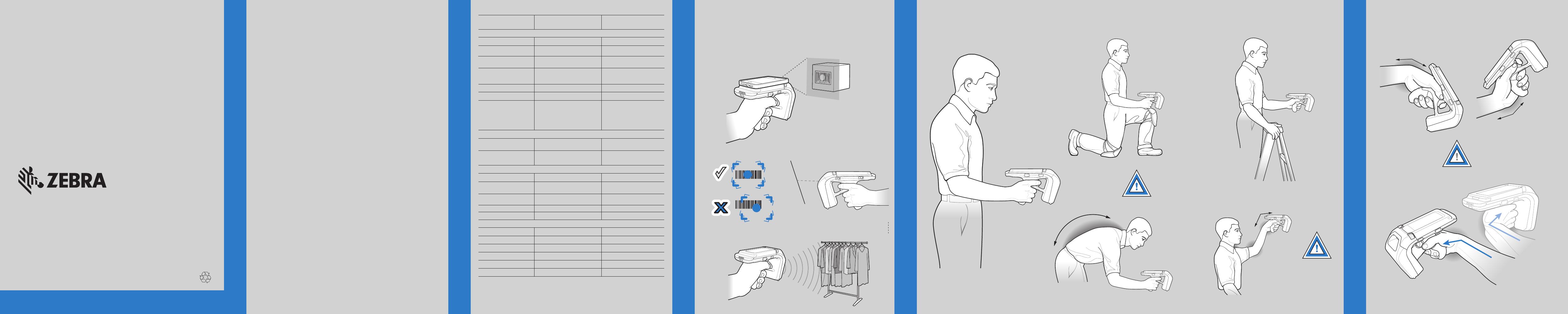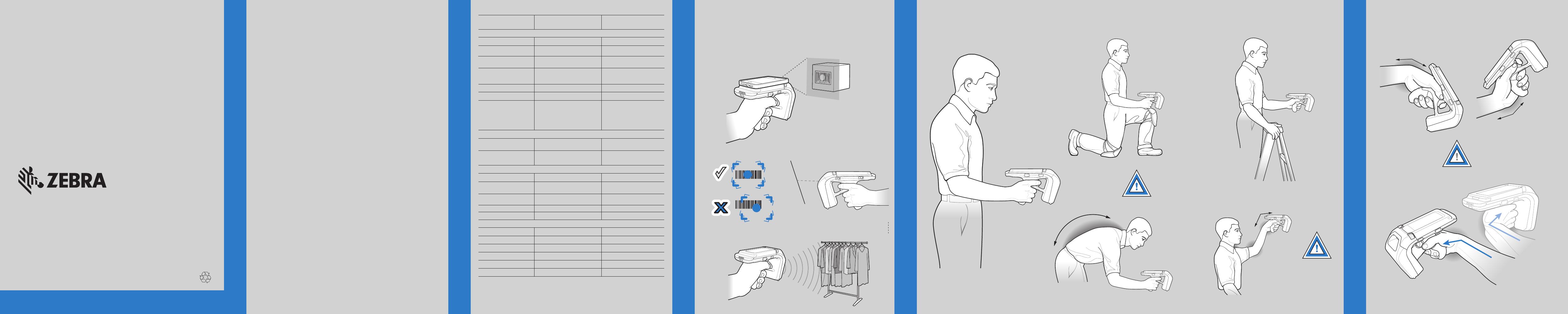
012345
012345
RFD8500
ИЗБЕГАЙТЕ СИЛЬНЫХ ИЗГИБОВ ЗАПЯСТЬЯ
Краткое руководство по эксплуатации
ОПТИМАЛЬНОЕ ДЕКОДИРОВАНИЕ RFID-МЕТОК
СОПРЯЖЕНИЕ
MN002225A02RU Ред. A — ноябрь 2019
Для получения дополнительной информации о RFD8500 посетите
веб-сайт Zebra по адресу http://www.zebra.com/RFD8500.
Последнюю версию этого руководства, доступные переводы и
руководства для сходных устройств можно найти на веб-сайте Zebra:
http://www.zebra.com/support.
При возникновении проблем в работе устройства обратитесь в службу
технической или системной поддержки вашего предприятия. При
возникновении неполадок оборудования специалисты этих служб
обратятся в службу поддержки Zebra по адресу
http://www.zebra.com/support.
С полным текстом гарантийного обязательства на оборудование Zebra
можно ознакомиться по адресу http://www.zebra.com/warranty.
Zebra Technologies Corporation
Lincolnshire, IL U.S.A.
Считывание меток RFID
Оптимальные положения сканера
Сопряжение с устройством на базе ОС Android
Сопряжение с устройством на базе ОС iOS
Использование штрихкода сопряжения/поиска
устройства
Сканирование с помощью RFD8500
(только модели с имидж-сканерами)
СКАНИРОВАНИЕ
ОПТИМАЛЬНОЕ ПОЛОЖЕНИЕ ПРИ СЧИТЫВАНИИ RFID
НЕ ВЫТЯГИВАЙТЕ РУКУ
НЕ РАБОТАЙТЕ
В НАКЛОННОМ
ПОЛОЖЕНИИ
Оптимальное вертикальное
положение тела
Используйте
лестницу
Чередуйте работу левой
и правой рукой
ИЗБЕГАЙТЕ СИЛЬНЫХ
ИЗГИБОВ ЗАПЯСТЬЯ
Рекомендуется делать перерывы в работе
и чередовать виды деятельности
СВЕТОДИОДНАЯ И ЗВУКОВАЯ ИНДИКАЦИЯ
Передача данных через USB
Обслуживание
Подробнее о модели RFD8500
Гарантия
ZEBRA и стилизованное изображение головы зебры являются товарными знаками
Zebra Technologies Corporation, зарегистрированными во
многих юрисдикциях по всему миру. Все прочие товарные знаки являются
собственностью соответствующих владельцев. © 2019 Zebra Technologies Corpora-
tion и/или филиалы компании. Все права защищены.
Для сопряжения с устройством на базе ОС Android, например TC55, выполните следующие
действия.
1. Включите устройство TC55.
2. Коснитесь значка настроек.
3. Включите функцию Bluetooth.
4. Выберите поиск устройств, чтобы отобразить доступные для обнаружения устройства.
5. Включите устройство RFD8500 и убедитесь, что функция Bluetooth включена. Если
функция Bluetooth не включена, нажмите и удерживайте кнопку Bluetooth на устройстве
RFD8500 в течение секунды, чтобы сделать его доступным для обнаружения. Когда
устройство станет доступно, светодиодный индикатор Bluetooth медленно замигает
синим цветом.
6. Коснитесь устройства RFD8500 в списке доступных для обнаружения устройств и
нажмите пусковую кнопку RFD8500 для сопряжения, когда светодиодный
индикатор Bluetooth начнет быстро мигать.
7. Закройте экран настроек устройства TC55 и запустите демо-приложение RFID.
8. В демо-приложении выберите "Настройки" > "Список считывателей" и убедитесь, что в
списке отображается серийный номер устройства RFD8500. Выберите его в списке
доступных считывателей для подключения RFD8500 к устройству TC55.
Для сопряжения с устройством на базе ОС iOS, например iPhone 6, выполните следующие
действия.
1. Включите устройство на базе iOS.
2. Коснитесь значка настроек.
3. Коснитесь значка Bluetooth, чтобы открыть экран настроек Bluetooth, и убедитесь, что
функция Bluetooth включена.
4. Включите устройство RFD8500 и убедитесь, что функция Bluetooth включена. Если
функция Bluetooth не включена, нажмите и удерживайте кнопку Bluetooth на устройстве
RFD8500 в течение секунды, чтобы сделать его доступным для обнаружения. Когда
устройство станет доступно, светодиодный индикатор Bluetooth медленно замигает
синим цветом.
5. Коснитесь устройства RFD8500 в списке доступных для обнаружения устройств и
нажмите пусковую кнопку RFD8500 для сопряжения, когда светодиодный
индикатор Bluetooth начнет быстро мигать.
6. Закройте экран настроек устройства iOS и запустите демо-приложение RFID.
7. В демо-приложении выберите "Настройки" > "Список считывателей" и убедитесь, что в
списке отображается серийный номер устройства RFD8500. Выберите его в списке
доступных считывателей для подключения RFD8500 к iPhone.
Штрихкод сопряжения/поиска устройства располагается на RFD8500 под отсеком антенны.
При сопряжении нескольких устройств RFD8500 с мобильным устройством с помощью
Bluetooth серийный номер, представленный в штрихкоде поиска устройства, позволяет
идентифицировать конкретное сопряженное устройство RFD8500. Штрихкод также можно
использовать для сопряжения. Для получения дополнительной информации см.
Руководство разработчика RFID RFD8500.
По умолчанию RFD8500 не настроен для передачи данных через порт USB. Настроить
использование USB CDC или USB HID для передачи данных можно в окне конфигурации
кабельных подключений в 123Scan. Обратите внимание, что режим USB CDC требует
установки драйвера Zebra CDC для Windows, который можно загрузить из раздела
веб-сайта "Barcode Scanner SDK Driver Utilities". Для получения подробных сведений о
процедуре передачи данных см. справочное руководство RFD8500, номер по каталогу
MN002065AXX.
Чтобы отсканировать штрихкод, выполните следующие действия.
1. Переключите RFD8500 в режим сканирования штрихкодов.
2. Направьте устройство на штрихкод.
3. Нажмите пусковую кнопку на рукоятке.
Загорится светодиодный индикатор
сканирования/декодирования, и прозвучит
звуковой сигнал, сообщающий об
успешном декодировании.
Оптимальное положение тела
для сканирования низко
расположенных объектов
Оптимальное положение тела
для сканирования высоко
расположенных объектов
Условия Светодиодный
индикатор питания
Звуковой сигнал
Индикатор состояния питания (кнопка питания)
Низкий уровень заряда (20%)
Горит желтым
Без сигнала
Критически низкий уровень
заряда (10%)
Постоянно горит красным Короткие повторяющиеся сигналы
Режим ожидания
(энергосберегающий режим)
Горит красным цветом, затем
отключается
Высокий, средний, низкий сигнал
Зарядка
Заряжено
Неполадка при зарядке
Питание включено
Мигает желтым Короткий сигнал при
подключении к зарядному
устройству
Постоянно горит зеленым Один сигнал
Быстро мигает красным Три сигнала
Зеленый при уровне заряда аккумулятора
> 20%
Горит желтым цветом, если уровень
заряда аккумулятора между 10% и 20%
Красный при уровне заряда аккумулятора
< 10%
Низкий/средний/высокий
сигнал
Индикатор режимов (кнопка переключения режимов)
Режим RFID
Режим считывания
штрихкодов
Не горит
Постоянно горит зеленым
Короткий высокий сигнал
подтверждения нажатия кнопки
Короткий высокий сигнал
подтверждения нажатия кнопки
Индикатор декодирования/считывания RFID
Декодирование выполнено успешно
Ошибка передачи
Считывание RFID выполнено
успешно
Ошибка считывания RFID
Другие сообщения об ошибке
Постоянно горит зеленым
Индикатор горит желтым цветом
в течение 2 секунд
Постоянно горит зеленым цветом
(при каждом считывании)
Желтый
Постоянно горит красным
Короткий низкий сигнал
Без сигнала для RFID/4 сигнала
для считывания сканером
Короткий средний сигнал
Без сигнала
Без сигнала
Индикатор BT (кнопка BT)
BT выключен
BT включен/нет подключения
BT доступен для обнаружения
BT включен/выполняется сопряжение
BT-приложение подключено
BT вне зоны покрытия
Не горит
Медленно мигает
Мигает со средней скоростью
Быстро мигает
Горит синим
Медленно мигает
Без сигнала
Без сигнала
Без сигнала
Без сигнала
Короткий низкий/высокий сигнал
Короткий высокий/низкий сигнал
ПРАВИЛЬНО
НЕПРАВИЛЬНО